word如何用商标文字连接到参考文献
发布时间:2016-11-10 14:54
相关话题
1、如下图所示,文档中有多个参考文献,并且没有编号。
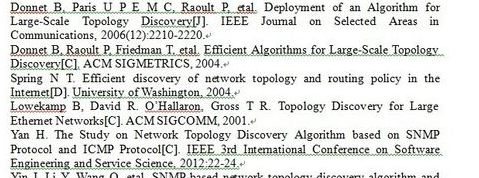
2、点击word上方开始菜单下的编号按键,出现如下界面。
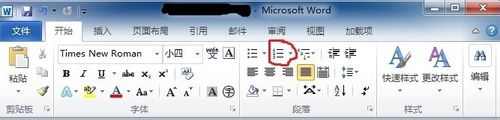
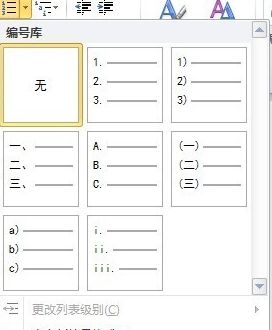
3、点击“定义新编号格式”选项,设置编号格式,在“预览”中可以看到所设置的格式。点击确定,这些参考文献自动编号完成。
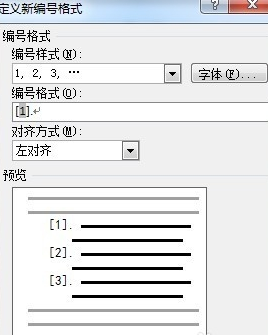
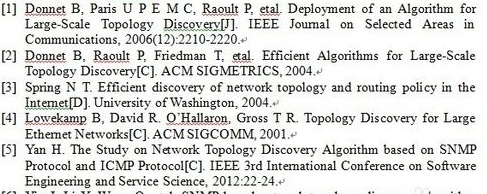
4、将光标定位在正文中需要插入参考文献上标的地方,点击“插入”选项卡中的“交叉引用”,出现如下界面。其中“引用类型”选择“编号项”,勾选“插入为超链接”选项,选择需要插入的参考文献,例如第一个参考文献,点击插入。然后关闭“交叉引用”窗口。

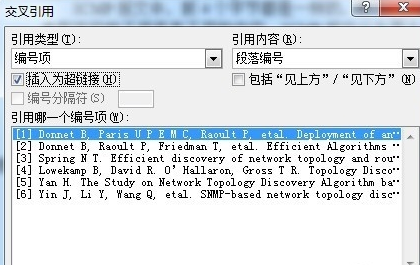
5、随后可见,正文中已经插入号码[1],鼠标放在该数字上边会出现“按住Ctrl并单击可访问链接”,说明该数字已链接至正文后边的参考文献。选中“[1]”,按“Ctrl+Shift+=”即可将其转换为上标,如下图所示。
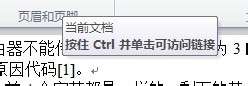


word如何用商标文字连接到参考文献的评论条评论